Conference Call एक उपयोगी फीचर है जिसकी मदद से आप एक ही समय में कई लोगों से बात कर सकते हैं। यह सुविधा Android, iPhone और Jio Phone जैसे सभी मोबाइल में उपलब्ध होती है। अगर आप सोच रहे हैं कि मोबाइल में कॉन्फ्रेंस कॉल कैसे करें या फिर मैं कॉन्फ्रेंस कॉल में कैसे शामिल होऊं, तो यह गाइड आपके लिए है। साथ ही आप WhatsApp जैसे ऐप्स से भी आसानी से Group Call कर सकते हैं।
- यह भी पढ़ें: Being Used by Phone Call Off कैसे करें?
- फ़ोन ऐप्लिकेशन का इस्तेमाल करके, कॉल रिकॉर्ड करना
इस लेख में:
Conference Call क्या होता है?
Conference Call एक स्मार्ट फ़ीचर है जिसकी मदद से आप एक समय में कई लोगों से एक ही कॉल पर बात कर सकते हैं। चाहे ऑफिस मीटिंग हो, दोस्तों से ग्रुप चर्चा या परिवार से एक साथ बातचीत करनी हो — कॉन्फ्रेंस कॉल बेहद उपयोगी होता है।
यह कॉल दो तरीकों से की जा सकती है:
- Audio Conference Call
- Video Conference Call
आप इसे किसी भी स्मार्टफोन (Android या iPhone) से कर सकते हैं। साथ ही आप WhatsApp, Facebook Messenger, या अन्य VoIP (Voice Over Internet Protocol) ऐप्स के ज़रिए भी Conference Call का लाभ उठा सकते हैं।
अगर आप जानना चाहते हैं कि मोबाइल में कॉन्फ्रेंस कॉल कैसे करें, तो नीचे दिए गए आसान स्टेप्स को फॉलो करें।
Android फ़ोन में Conference Call कैसे करें?
Android मोबाइल में Conference Call करना बेहद आसान है। नीचे दिए गए स्टेप्स को ध्यान से फॉलो करें
1. अपने मोबाइल में डायलर (फोन) ऐप ओपन करें।
2. जिसका नंबर है उसे कॉल करें और जब वो कॉल रिसीव कर ले, तब… स्क्रीन पर “Add Call” पर टैप करें।
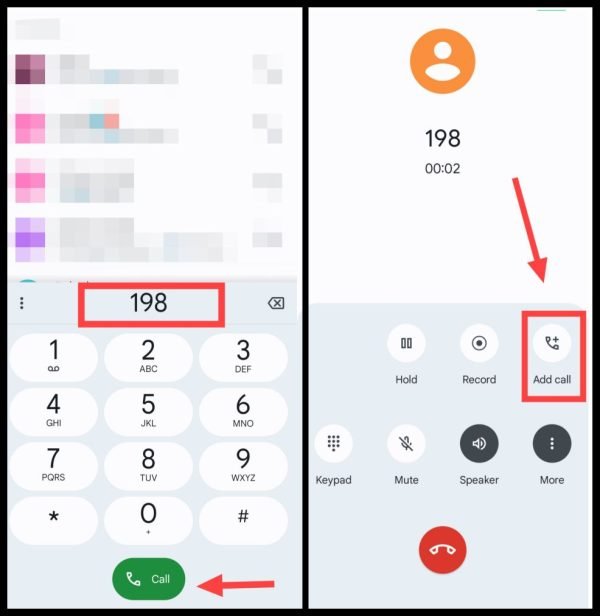
3. अब दूसरे व्यक्ति का नंबर डायल करें। जब वो कॉल रिसीव करे…
4. अब “Merge Calls” पर क्लिक करें। अब दोनों कॉल मर्ज होकर Conference Call बन जाएगी।
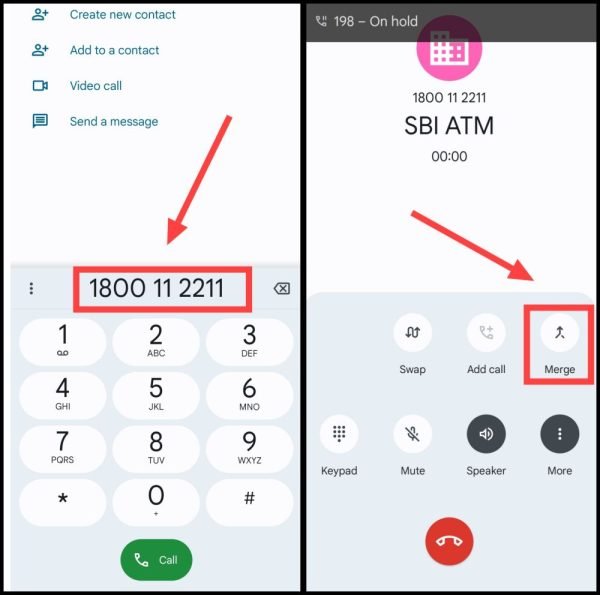
इसी तरह आप और भी लोगों को जोड़ सकते हैं — हर बार “Add Call” और फिर “Merge” ऑप्शन का उपयोग करके।
💡लेकिन ध्यान रहे: हर नेटवर्क प्रोवाइडर की Conference Call में जोड़ने की लिमिट अलग होती है। आप अनलिमिटेड लोगों को कॉल में नहीं जोड़ सकते।
यह भी पढ़ें: Call Recording कैसे करें?
कॉन्फ्रेंस कॉल को मैनेज करना सीखें
Conference Call के दौरान कॉल्स को मैनेज करना भी ज़रूरी है ताकि मीटिंग सुचारू रूप से चले। आइए देखें कैसे:
1. जब आप किसी कॉल को जोड़ना या हटाना चाहते हैं, तब “Manage” पर टैप करें।
2. जिसे हटाना है उसके आगे “Disconnect” बटन पर क्लिक करें।
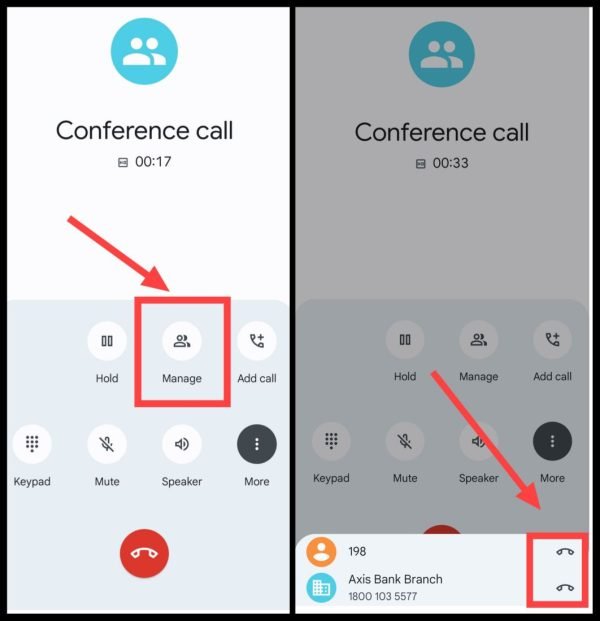
3. चाहें तो उसी प्रक्रिया से नए व्यक्ति को जोड़ सकते हैं।
मैं कॉन्फ्रेंस कॉल में कैसे शामिल होऊं?
अगर आपको किसी ने कॉल में जोड़ा है, तो आप सामान्य कॉल की तरह ही रिसीव करें — कोई अलग प्रोसेस नहीं है।
WhatsApp पर Conference Call कैसे करें?
WhatsApp की मदद से भी आप बहुत आसानी से Conference या Group Call कर सकते हैं। यह तरीका खासकर तब काम आता है जब सभी लोग WhatsApp पर एक्टिव हों।
1. सबसे पहले WhatsApp ओपन करें।
2. नीचे की बार में “Calls” ऑप्शन पर जाएं। फिर “New Call” या कॉल आइकन पर टैप करें।
3. अब उन सभी कॉन्टैक्ट्स को चुनें जिन्हें आप कॉल में शामिल करना चाहते हैं।
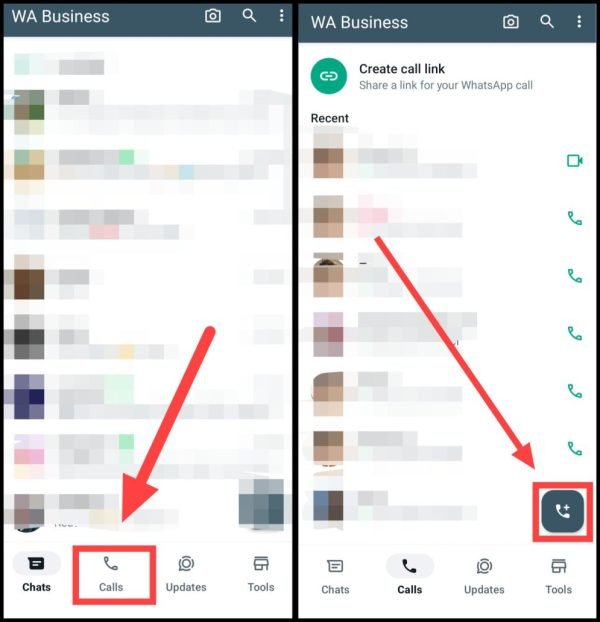
4. आपकी पसंद के अनुसार Voice Call या Video Call पर क्लिक करें।
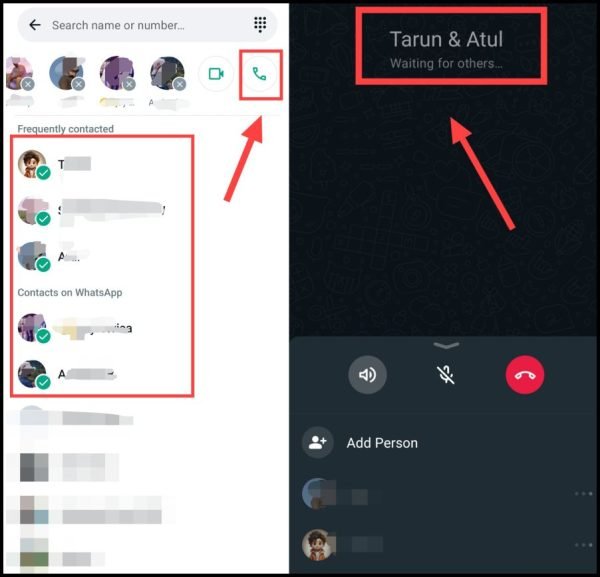
अब आपकी WhatsApp Group Conference Call शुरू हो जाएगी।
यह भी पढ़ें: कॉल फॉरवर्डिंग (Call Divert) कैसे करें?
iPhone में Conference Call कैसे करें?
iPhone यूज़र्स के लिए Conference Call करना बेहद आसान और प्रैक्टिकल है। नीचे दिए गए स्टेप्स को फॉलो करके आप iPhone से एक ही समय में कई लोगों से बात कर सकते हैं।
1. सबसे पहले अपने iPhone में डायलर ऐप ओपन करें।
2. किसी भी व्यक्ति को कॉल करें और जैसे ही वह व्यक्ति कॉल रिसीव कर ले…
3. फिर जिसको कॉन्फ्रेंस पर जोड़ना है उसका नंबर डायल करें। +Add Call बटन पर टैप करें।
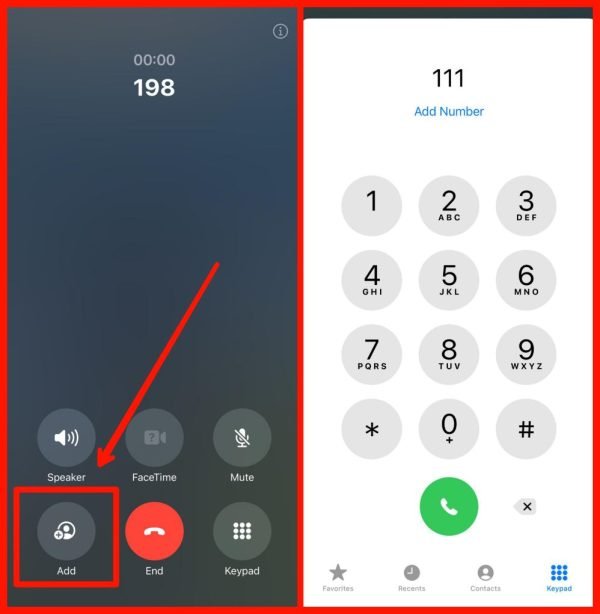
4. अब उस व्यक्ति का नंबर डायल करें जिसे आप कॉन्फ्रेंस कॉल में शामिल करना चाहते हैं। जैसे ही दूसरा व्यक्ति कॉल रिसीव करता है, Merge Calls पर टैप करें।
5. अब दोनों कॉल एक साथ मर्ज हो जाएंगी और आपकी Conference Call शुरू हो जाएगी।
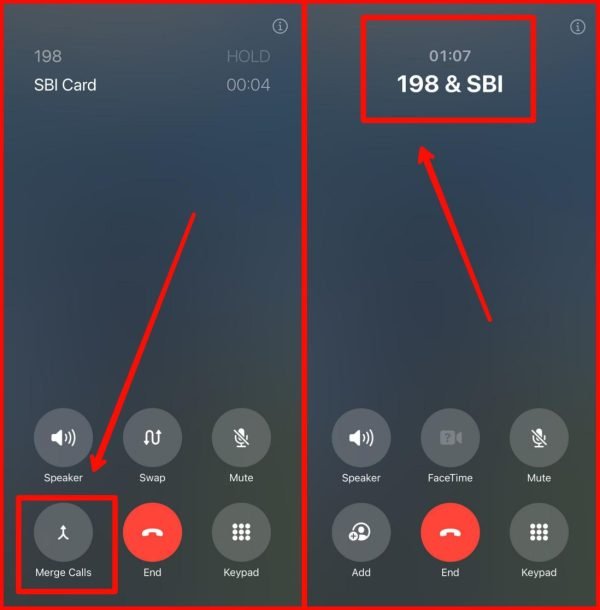
6. सभी एक्टिव कॉल्स को देखने और मैनेज करने के लिए स्क्रीन पर दिख रहे “i” (info) आइकन पर टैप करें। किसी कॉल को हटाना हो तो End बटन का उपयोग करें।
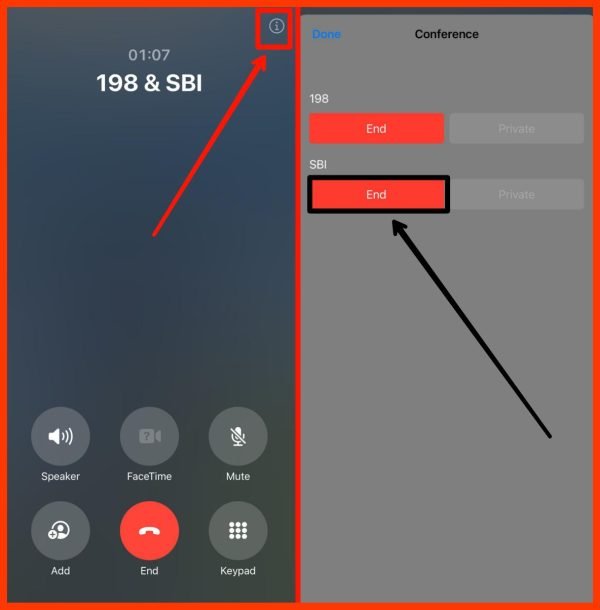
इस तरह आप आईफ़ोन में भी आसानी से कॉन्फ्रेंस कॉल कर सकते हो।
इनके इलावा कॉन्फ्रेंस कॉल करने के लिए आप Zoom और Google Meet जैसे एप्लीकेशन का भी इस्तेमाल कर सकते हैं।
यह भी पढ़ें: कॉल डिटेल कैसे निकालें?
जिओ फ़ोन में कॉन्फ्रेंस कॉल कैसे करें?
Jio फ़ोन एक फीचर फोन है, लेकिन फिर भी इसमें Conference Call करना संभव है। इसके लिए आपको नीचे बताए गए स्टेप्स को ध्यान से अपनाना होगा:
- सबसे पहले उस व्यक्ति को कॉल करें जिससे बात करनी है।
- जब कॉल कनेक्ट हो जाए, तो Options बटन दबाएं और Add Call चुनें।
- अब दूसरे व्यक्ति को कॉल करें।
- जब दूसरा कॉल भी कनेक्ट हो जाए, फिर से Options में जाकर Merge Call या Conference ऑप्शन से कॉल्स को मर्ज करें।
- और लोगों को जोड़ने के लिए फिर से यही प्रक्रिया अपनाएं — Add Call > Merge Call।
संबंधित प्रश्न
एक समय में आप 2 से लेकर 5 लोगों को कॉन्फ्रेंस कॉल में जोड़ सकते हैं।
